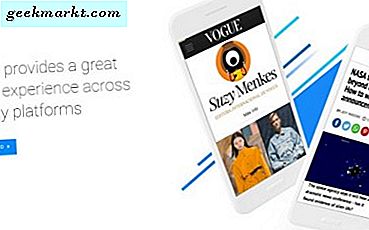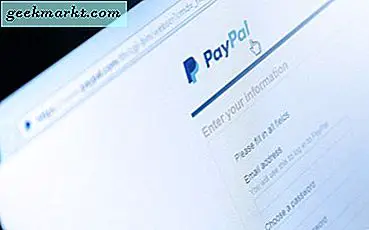Google शीट्स में एक्सेल के रूप में कई स्प्रेडशीट विकल्प और टूल नहीं हो सकते हैं, लेकिन यह अभी भी एक शानदार क्लाउड सॉफ़्टवेयर विकल्प है। स्प्रेडशीट कोशिकाओं में दर्ज किए गए टेक्स्ट से विस्तारित रिक्त स्थान को हटाने या शायद कॉपी और पेस्ट किए जाने पर Excel के समान कार्य भी होते हैं। इसके अलावा, शीट्स में सेल टेक्स्ट से रिक्त स्थान को तुरंत मिटाने के लिए टूल ढूंढें और प्रतिस्थापित करें और एक आसान ऐड-ऑन है। इस प्रकार आप Google शीट्स में रिक्त स्थान निकाल सकते हैं।
ट्रिम फंक्शन
Google शीट्स में Excel में एक ही TRIM फ़ंक्शन शामिल है। यह आपको पाठ में किसी भी अतिरिक्त अंतर के साथ कोशिकाओं से अग्रणी और पिछली जगहों को हटाने में सक्षम बनाता है। उदाहरण के लिए, एक खाली Google स्प्रेडशीट खोलें और बी 3 में मूल्य को '455 643' इनपुट करें जिसमें तीन अग्रणी और दो पिछली जगहें हैं और संख्याओं के बीच तीन और रिक्त स्थान हैं।
अगला, सेल बी 4 का चयन करें और एफएक्स बार में क्लिक करें। फ़ंक्शन दर्ज करें: '= TRIM (B3)' fx बार में और रिटर्न कुंजी दबाएं। फिर सेल बी 4 में बी 3 में समान मान शामिल होंगे जो नीचे दिखाए गए नंबरों के बीच केवल एक स्थान के साथ होगा। तो यह कार्य कोशिकाओं में लगभग सभी अतिरिक्त दूरी को हटा देता है।

सबस्टिट्यूट फंक्शन
Google शीट्स में एक सबस्टिट्यूट फ़ंक्शन भी है जो कोशिकाओं में टेक्स्ट को प्रतिस्थापित करता है। यह उपयोगकर्ताओं को सेल सामग्री को संशोधित करने में सक्षम बनाता है, और आप फ़ंक्शन के साथ सभी सेल स्पेसिंग को भी मिटा सकते हैं। सबस्टिट्यूट के लिए वाक्यविन्यास है: सबस्टिट्यूट (text_to_search, search_for, replace_with, [phenrence_number]) । तो यह एक तरह की खोज है और फ़ंक्शन को प्रतिस्थापित करता है जो सेल में टेक्स्ट की खोज करता है और इसे किसी और चीज़ से बदल देता है।
टेक्स्ट स्ट्रिंग से सभी रिक्तियों को हटाने के लिए इस फ़ंक्शन को कॉन्फ़िगर करने के लिए, सेल B5 पर क्लिक करें। अगला, फंक्शन बार में इनपुट '= सबस्टिट्यूट (बी 3, "", "")' और एंटर दबाएं। अब बी 5 टेक्स्ट स्ट्रिंग में किसी भी रिक्ति के बिना 455643 नंबर को वापस दिखाएगा जैसा कि नीचे दिखाया गया है।

यदि आपको एकाधिक फ़ंक्शन से रिक्ति को हटाने के लिए उस फ़ंक्शन की प्रतिलिपि बनाने की आवश्यकता है, तो उस सेल के निचले दाएं कोने पर बायाँ-क्लिक करें जिसमें सबस्टिट्यूट शामिल है और बटन दबाएं। फिर कर्सर को उन कक्षों पर खींचें जिन्हें आपको फ़ंक्शन की प्रतिलिपि बनाने के लिए आवश्यक है। एक नीला आयताकार उन कोशिकाओं को हाइलाइट करता है जिन्हें आपने फ़ंक्शन को प्रतिलिपि बनाने के लिए चुना है।

Google शीट का ढूँढें और बदलें टूल
Google शीट्स में एक टूल ढूंढें और प्रतिस्थापित करें जिसके साथ आप पाठ को ढूंढ और बदल सकते हैं। यह आपको कई सेल्स में टेक्स्ट खोजने और बदलने का एक त्वरित तरीका प्रदान करता है। इस प्रकार, टूल आपको स्प्रेडशीट में अतिरिक्त फ़ंक्शन जोड़ने के बिना कोशिकाओं से रिक्ति को हटाने में सक्षम बनाता है। आप संपादन और ढूँढें और मेनू से प्रतिस्थापित करके टूल खोल सकते हैं।
उदाहरण के तौर पर, सेल बी 3 का चयन करें जहां आपने थोड़ी अधिक दूरी के साथ 455 643 दर्ज किया था। फिर नीचे दिखाए गए विंडो को ढूंढें और प्रतिस्थापित करने के लिए Ctrl + H हॉटकी दबाएं। इसमें टेक्स्ट बॉक्स के साथ खोजें और बदलें शामिल है जहां आप आमतौर पर कुछ टेक्स्ट दर्ज करेंगे। लेकिन इस मामले में आपको रिक्ति को हटाने की जरूरत है, इसलिए खोज बॉक्स में क्लिक करें और एक स्थान दर्ज करें।

इसके बाद, विंडो पर सभी बटन को बदलें दबाएं और संपन्न क्लिक करें। इससे सेल बी 3 से सभी रिक्तियों को हटा दिया जाएगा। टेक्स्ट सेल के दाईं ओर भी संरेखित होता है, इसलिए आपको संरेखण को समायोजित करने की आवश्यकता हो सकती है।

वैकल्पिक रूप से, आप सभी रिक्त स्थान मिटाए बिना अतिरिक्त रिक्ति को हटा सकते हैं। बी 3 में मूल रिक्ति को पुनर्स्थापित करने के लिए पूर्ववत करें बटन पर क्लिक करें, और फिर उस सेल का चयन करें। Ctrl + H दबाएं, ढूँढें बॉक्स में एक डबल स्पेस इनपुट करें और सभी > पूर्ण बटन को बदलें दबाएं। इससे सभी पिछली और अग्रणी दूरी को एक स्थान पर कम कर दिया जाता है और टेक्स्ट के बीच अंतर को केवल एक स्थान पर घटा दिया जाता है।
पावर टूल्स ऐड-ऑन के साथ रिक्त स्थान हटाएं
Google शीट्स में विभिन्न ऐड-ऑन भी हैं जो इसके विकल्पों और उपकरणों का विस्तार करते हैं। पावर टूल्स शीट्स के लिए ऐड-ऑन है जिसके साथ आप कोशिकाओं से रिक्त स्थान और डिलीमीटर को हटा सकते हैं। शीट्स में पावर टूल्स जोड़ने के लिए इस पेज पर + नि: शुल्क बटन दबाएं।
उसके बाद, रिक्त स्थान को हटाने के लिए अपनी स्प्रेडशीट पर एक सेल का चयन करें। ऐड-ऑन > पावर टूल्स > नीचे स्नैपशॉट में दिखाए गए पावर टूल्स साइडबार को खोलने के लिए निकालें । नीचे दिखाए गए रिक्त स्थान विकल्पों को खोलने के लिए निकालें का चयन करें। 
वहां आप सेल से सभी रिक्तियों को मिटाने के लिए रिक्त स्थान निकालें का चयन कर सकते हैं। या आप बजाय अग्रणी और पिछली जगहों को हटाएं चुन सकते हैं। शब्दों के बीच एक स्थान पर निकालें रिक्त स्थान प्रमुख और पिछली जगहों को बनाए रखेंगे लेकिन अन्य अतिरिक्त रिक्ति को मिटा देंगे। उन चेक बॉक्स में से एक का चयन करें और चयनित सेल स्पेसिंग को मिटाने के लिए निकालें दबाएं।
तो दो कार्य हैं और कम से कम कुछ टूल्स हैं जिन्हें आप Google शीट्स में सेल स्पेसिंग को हटा सकते हैं। ध्यान दें कि ऐड-ऑन में अंतर को मिटाने के लिए टूल ढूंढें और प्रतिस्थापित करें। Google स्प्रेडशीट कोशिकाओं में रिक्त स्थान को हटाने के तरीके के बारे में अधिक जानकारी के लिए इस YouTube वीडियो को देखें।